Heim >Betrieb und Instandhaltung >CentOS >So überprüfen Sie die CentOS-Version
So überprüfen Sie die CentOS-Version
- angryTomOriginal
- 2020-03-13 17:34:4414005Durchsuche
Die Centos-Ansichtsversion kann in den Detailinformationen in den Systemeinstellungen angezeigt werden, oder Sie können den Textansichtsbefehl in der Zeichenschnittstelle des Terminals verwenden, um die Datei mit den Systemversionsinformationen anzuzeigen.

So überprüfen Sie die CentOS-Version
1. Klicken Sie mit der rechten Maustaste auf den Centos-Desktop und „Öffnen Sie das Terminal“. .
2. Ein Terminalfenster wird geöffnet.
3. Geben Sie den Befehl „cat /etc/redhat-release“ ein.
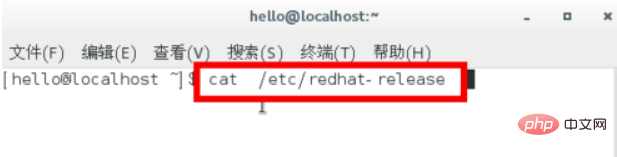
4. Nach Drücken der Eingabetaste können Sie die Centos-Systemversion ausgeben.
5. Verwenden Sie den Befehl „uname -a“, um Informationen wie die Kernel-Version anzuzeigen.
6. Wenn Sie sich auf dem Centos-Desktop befinden, können Sie im Power-Menü in der oberen rechten Ecke auf die Schaltfläche „Einstellungen“ klicken.
7. Wählen Sie „Details“ im Einstellungsfenster, wo Sie die Centos-Versionsinformationen anzeigen können.
Empfohlenes Lernen: CentOS-Nutzungsanleitung
Das obige ist der detaillierte Inhalt vonSo überprüfen Sie die CentOS-Version. Für weitere Informationen folgen Sie bitte anderen verwandten Artikeln auf der PHP chinesischen Website!








